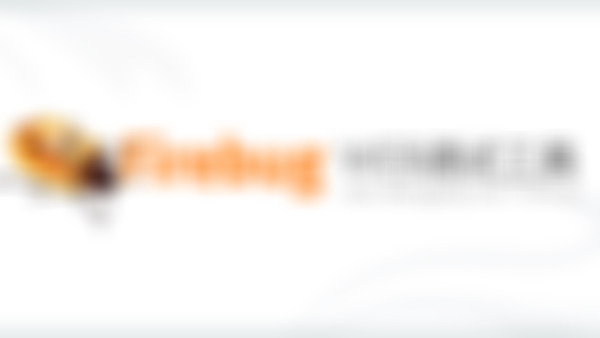-
关于数值调整的margin,padding,font-size等大小都可以通过上下方向键调整。ctrl+方向键为微调,比如0.1查看全部
-
ctrl+shift+c:小甲虫旁的定位功能查看全部
-
1.在所有可以点击的地方进行尝试点击 2查看全部
-
点击Firebug主菜单--扩展功能。查看全部
-
1 不断尝试,点击所有可以点击的地方。 2 在可以点击的地方点击鼠标右键。 3 很多地方都有下拉菜单。查看全部
-
http://img1.sycdn.imooc.com//54ff0fdd000149fc12000530-120-68.jpg查看全部
-
console.dir(console); 会显示 console所有的属性和方法查看全部
-
firebug 控制台(命令自动补全) console.log,info,debug,error,warning等等 console.log('%d年%d月%d日',2014,5,5); 输出日期(%d数字,%f浮点数,%s字符串,%o对象) console.group('第一组'); console.log(1); console.log(2); console.groupEnd();//分组 console.dir(console);//显示console对象的方法和属性 console.time("test"); //要测试的代码运行时间 console.timeEnd("test");查看全部
-
多尝试查看全部
-
sss查看全部
-
通过javascript查看代码运行时间从而优化代码和算法查看全部
-
进阶提示: 1.点击所有可以点击的地方(多尝试) 2.点击鼠标右键 3.下拉菜单 4.主菜单查看全部
-
JS代码的调试: 脚本:可查看JS代码,对其设置断点(点击左侧行号即可) 方法:单步进入、单步退出、单步跳过、继续 执行到断点处,切换到监控栏,可改变断点中相应的变量 函数如何被调用:在代码处写入 console.trace(); 概况栏:可进行简单的性能分析查看全部
-
JavaScript控制台 调试JS程序:1)console.log(var name) 2)console.info() 3)console.debug() 4)console.warn() 5)console.error()//可看到出错位置,及相关调试信息 控制台输入语句,可代码补全:如输入con+Tab键,可出现命令提示 占位符输出:如console.log('%d年%d月%d日',2015,2,7); 可输出%d(整数)、%f(浮点数)、%s(字符串)、%o(对象) 作用:可以格式化日志输出 日志信息分组:console.group('第一组'); console.log();... console.groupEnd();//分组结束标志 console.group('第二组'); console.log();... console.groupEnd();//分组结束标志 显示对象所有属性和方法:如: console.dir(console); 记录代码的运行时间:如:console.time("test"); for(var i=0; i<10000;i++){ } cosole.timeEnd("test");查看全部
-
查看函数如何被调用:console.trace() 可以设置断点查看全部
举报
0/150
提交
取消